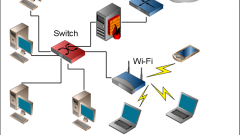Вам понадобится
- - Wi-Fi адаптер.
Инструкция
1
Лучше остановиться на втором варианте, потому что он позволяет сохранить основное преимущество ноутбука – его мобильность. Приобретите Wi-Fi адаптер. В данном случае подойдет практически любое устройство, потому что вам не потребуется создавать собственную точку доступа. Выберите устройство, подключаемое к системной плате компьютера, или остановите свой выбор на USB-адаптере.
2
Подключите приобретенный Wi-Fi адаптер к компьютеру. Включите ПК и установите программное обеспечение, поставляемое в комплекте с беспроводным оборудованием. Если оно отсутствует, то перейдите на официальный сайт производителя и скачайте оттуда нужную программу или драйверы. Перезагрузите компьютер, чтобы Wi-Fi адаптер мог выполнять все требуемые функции.
3
Приступите к созданию беспроводной сети. В данном случае абсолютно не важно, какое устройство вы выберите в качестве главного. Откройте центр управления сетями и общим доступом и перейдите в меню «Управление беспроводными сетями» (Актуально для Windows Seven). В открывшемся окне нажмите кнопку «Добавить». Она расположена над списком существующих сетей. Выберите пункт «Создать сеть компьютер-компьютер» и нажмите кнопку «Далее».
4
Заполните предложенную форму. Укажите имя вашей сети, выберите тип безопасности и введите пароль, чтобы к вам не могли подключиться другие пользователи. Поставьте галочку рядом с пунктом «Сохранить параметры этой сети». Нажмите кнопку «Далее». Закройте появившееся окно.
5
Включите второе устройство. Запустите поиск доступных беспроводных сетей. Выполните подключение к сети, которую вы только что создали. Установите статические адреса для каждого беспроводного адаптера. Это позволит быстро получать доступ к одному компьютеру, работая с другого, т.к. не придется постоянно выяснять присвоенные IP.
Видео по теме